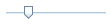Fenêtre Propriétés du filtre-formule
La fenêtre Propriétés du filtre-formule permet de créer ou de modifier un filtre-formule de sélection d'enregistrement.
Pour y accéder, procédez comme suit :
-
Sélectionnez Filtres via le ruban de la Conception du tableau, puis sélectionnez un filtre-formule grâce au sélecteur.
-
Sélectionnez Ajouter depuis le ruban de la Conception du tableau, puis sélectionnez Filtre, et ensuite Filtre-formule.
Pour afficher les propriétés d'un filtre existant, sélectionnez-le grâce au sélecteur de filtres.
Consultez la rubrique Création d'un filtre-formule pour en savoir plus sur les filtres-formules.
Onglet Formule
|
Champ |
Description |
|
Nom du filtre |
Accepte un nom à donner au filtre. Si vous omettez de nommer le filtre, Monarch Classic lui affecte automatiquement le nom du premier champ spécifié dans son expression. Si ce nom a déjà été utilisé pour un autre filtre, le programme vous invite à en entrer un différent. Remarque : Les noms de filtre doivent respecter les conventions de désignation longue. |
|
Commentaire |
Affiche les commentaires ajoutés au filtre lors de la création. |
|
Champs |
Affiche la liste complète des champs que vous pouvez introduire dans vos expressions de filtre. Placez le curseur de votre souris sur un champ pour afficher le type de champ. |
|
Opérateurs |
Affiche la liste des opérateurs logiques et de comparaison disponibles. Cette liste comprend également les parenthèses, les crochets (pour les valeurs de date), les guillemets (pour les chaînes de caractères), ainsi que les crochets de commentaire spéciaux. Placez le curseur de votre souris sur un opérateur pour afficher une brève description de ce dernier. |
|
Fonctions |
Affiche la liste des fonctions de base de données disponibles. Lorsqu'une fonction est sélectionnée, sa syntaxe et une brève description s'affichent sur la barre d'état de la boîte de dialogue |
|
Expression |
Accepte une expression de filtre correcte. Les expressions de filtre admettent un maximum de 32 768 caractères. Elles peuvent contenir des noms de champ, des opérateurs, des fonctions et des constantes. Pour plus de détails, voir Création d'expressions. |
|
Effacer |
Supprime le contenu de la zone Expression. |
|
Curseur de zoom
|
Faites glisser le curseur vers la gauche ou vers la droite pour effectuer un zoom sur la zone de l'expression (afin de réduire ou d'agrandir le texte). |
|
Enregistrer comme filtre actuel |
Cochez cette case pour enregistrer le filtre comme filtre courant. |
Onglet Avancé
Options de l'onglet
|
Champ |
Description |
|
Traitement des doubles (filtres-formules) |
|
|
Ne pas se préoccuper des doubles |
Sélectionnez cette option pour ignorer les doubles (les champs redoublés ne s'afficheront donc pas). |
|
Sélectionner les lignes en fonction de leur caractère unique en ce qui concerne les clés spécifiées |
Sélectionnez cette option pour que Monarch Classic ne sélectionne que les lignes conformes à l'expression du filtre ET dont les valeurs sont uniques en ce qui concerne les clés sélectionnées. Sous cette option, sélectionnez aussi l'une des options suivantes ou les deux :
Remarque : Un cas de tri avec double filtre pourrait être, par exemple, celui d'une liste de pièces d'équipement avec client et date d'entretien. Pour n'afficher que la date du dernier entretien de chaque pièce d'équipement pour chaque client, on sélectionnerait les champs Client et Équipement comme clés, puis l'option une ligne seulement et on appliquerait un tri décroissant au champ Date d'entretien. |
|
Clés spécifiées |
Cochez les cases appropriées pour spécifier les champs (clés) auxquels l'option de traitement des doubles sélectionnée doit être appliquée. Pour que cette option soit disponible, vous devez sélectionner l'option Sélectionner les lignes en fonction de leur caractère unique en ce qui concerne les clés spécifiées ci-dessus. Remarque : Un maximum de 32 clés peut être spécifié. Si plus de 32 clés sont sélectionnées, un message d'erreur s'affiche en réponse au bouton OK ou à la sélection de l'onglet Formule. |
|
n sélectionnés |
Indique le nombre de champs (clés) sélectionnés. |
|
Nombre maximum de lignes |
Ces options vous permettent de fixer une limite absolue au nombre d'enregistrements disponibles à la fenêtre du tableau. Elles sont utiles aux opérations d'audit, où il suffit généralement d'un échantillon représentatif des données, et peuvent venir à point lors de la définition des récapitulatifs et des champs calculés (la limitation des volumes de données permet à Monarch Classic d'accélérer la génération des champs calculés et des récapitulatifs). En fin de définition, vous pouvez supprimer la limite imposée pour travailler avec les données au complet. |
|
Aucune limite |
Ce paramètre renvoie tous les enregistrements conformes à l'expression du filtre. |
|
n premières lignes |
Ce paramètre limite le nombre d'enregistrements renvoyés par le filtre. Monarch Classic applique d'abord les expressions de filtre à tous les enregistrements, trie le tableau (en présence d'une définition de tri active), puis tronque le tableau au nombre d'enregistrements spécifié. Si le filtre renvoie un nombre d'enregistrements inférieur à celui spécifié, cette option ne produit aucun effet. Un nombre compris entre 1 et 150000 est admis. |
|
Enregistrer comme filtre actuel |
Cliquez pour enregistrer ce filtre comme filtre courant. Le filtre est appliqué dès que vous cliquez sur OK dans la boîte de dialogue Définition du filtre. |